28.06.2016 02:49
Зарегистрироваться на AliExpress необходимо для того, чтобы покупать товары на самой популярной китайской торговой площадке… за пределами Китая. AliExpress сегодня - это онлайн-магазин №1 в России, в несколько раз опережающий по посещаемости любой из российских интернет-магазинов и даже обогнавший, казалось бы, недостижимый Facebook. К сожалению, не каждый интернет-пользователь способен самостоятельно пройти регистрацию на AliExpress, хотя китайские товарищи лезут из кожи вон, пытаясь сделать процесс регистрации и покупки максимально доступным для самой широкой аудитории.
Рубрика «Экономные поездки» 2 100 ₽ - столько начисляет на бонусный счёт букинг-сервис Airbnb при регистрации по ссылке . Тех, кто с ним ещё не знаком, отсылаем к нашему обзору Airbnb (осторожно, многабукав).
Рубрика «Экономный шопинг»
Вернуть часть денег с покупок во многих интернет-магазинах можно с помощью сайтов кэшбэка , просто переходя с них на сайты магазинов перед оформлением заказов. Например, для покупок на AliExpress действуют такие ставки кэшбэка:
ePN CashBack - от 2% до 7,5% по промокодам ;
ALME - от 2,15% до 7,8% (новым пользователям - до 15%);
LetyShops - от 1,5% до 7,5% по lety-кодам .
1. Зачем регистрироваться на AliExpress
Каждый покупатель, желающий что-либо приобрести на AliExpress , обязан зарегистрироваться - создать собственную учётную запись (профиль или аккаунт - это синонимы), которая используется для ведения покупок - от оформления заказа до открытия спора в случае, если с заказом возникнут какие-либо проблемы. Учётная запись покупателя на AliExpress обладает собственной историей и регалиями (почти как у продавцов), опытным покупателям предоставляются некоторые преференции.
Представим на минутку, что AliExpress работает без регистрации - что делать покупателю, если он столкнётся с какими-либо проблемами? В обычной жизни мы можем вернуться в магазин с кассовым или товарным чеком, сказать всё, что мы думаем о товаре (производителе, магазине…) и сдать или обменять товар, но в интернете всё проще и одновременно сложнее. Регистрация на AliExpress призвана упорядочить взаимодействие пользователя с торговой площадкой, предоставив такие полезные инструменты как:
- однократное заполнение почтового адреса;
- список желаемого (wish list);
- обмен сообщениями с продавцами;
- список покупок;
- система защиты сделки и ведения споров;
- скидочные купоны;
- а также другие «плюшки».
Как видим, регистрация на AliExpress придумана не просто так, она действительно упрощает жизнь - и покупателю, и продавцу, и самой торговой площадке. Тем не менее, без регистрации на AliExpress можно просматривать товары, поскольку они не скрыты от незарегистрированных пользователей и поисковых систем.
Итак, к этому моменту мы выяснили, что регистрация на AliExpress обязательна для покупок, но придумана не из злого умысла, а для нашего с вами блага (как и множество других неприятных вещей в этом несовершенном мире).
2. Регистрация на сайте AliExpress
Для регистрации на сайте AliExpress нам потребуется:
Решите, как Вы будете регистрироваться на AliExpress: с помощью электронной почты или одной из соцсетей. Оба этих способа равнозначны, но условно более защищённым является первый, поскольку взлом электронной почты или социального аккаунта может привести к потере контроля над учётной записью AliExpress, а соцсети, как известно, ломают значительно чаще, чем почтовые сервисы. С другой стороны, использование соцсети позволяет не запоминать ещё один пароль к ещё одному сайту (но, как мы узнаем чуть позже, он всё равно будет необходим).
Теги: AliExpress, АлиЭкспресс, регистрация.
О Twitter, наверное, слышал каждый. Это сервис микроблоггинга, изначально созданный для обмена сообщениями. В данной заметке рассказывается о том, как зарегистрироваться в Твиттере, как набрать фолловеров (подписчиков), как писать сообщения, настроить внешний вид вашей странички, и т.д.
![]() Для примера мы создадим новый аккаунт
в Твиттере, с пошаговым объяснением что и как делать, но сначала немного общих сведений: Twitter появился в 2006 году. Его основателем считается американский программист Джек Дорси, который поначалу просто хотел создать платформу для мгновенного обмена сообщениями со своими друзьями, однако проект быстро стал популярным и его аудитория на начало 2011 года насчитывала уже более 200 миллионов пользователей по всей планете.
Для примера мы создадим новый аккаунт
в Твиттере, с пошаговым объяснением что и как делать, но сначала немного общих сведений: Twitter появился в 2006 году. Его основателем считается американский программист Джек Дорси, который поначалу просто хотел создать платформу для мгновенного обмена сообщениями со своими друзьями, однако проект быстро стал популярным и его аудитория на начало 2011 года насчитывала уже более 200 миллионов пользователей по всей планете.
Суть данного сервиса состоит в обмене короткими сообщениями (до 140 символов). Написанное вами сообщение (твит, пост) моментально распространяется всем пользователям, которые вас читают.

Причём общаться можно даже с мобильного телефона. Кто-то постит новости, кто-то предлагает какие-либо услуги, делает объявления, ну а кто-то просто рассказывает чем занимается в данный момент. Вы выбираете тех, кто вам интересен, и подписываетесь на их сообщения (начинаете их «читать»), однако обо всём по-порядку.
* Регистрация в Твиттере
Первым делом переходим на сайт Твиттера . На этой страничке нам нужно нажать на кнопку «Регистрация».

После чего нас перекидывает на страницу регистрации.
Заполняем все поля:
- Имя Фамилия
- Адрес электронного почтового ящика (реальный, надо будет подтвердить)
- Пароль (будет использоваться для входа в ваш аккаунт)
- Имя пользователя (латинскими буквами, если выберете уже занятое – справа появится предупреждение)
Когда все поля будут заполнены, останется только нажать снизу на «Создать учётную запись». Напомню, что генерировать сложные пароли и хранить любые данные от ваших многочисленных аккаунтов поможет менеджер паролей KeePass .

Теперь мы попадаем на страницу приветствия. Нажимаем «Далее».

Нас перекидывает на новую страницу, где предлагается начать «читать» популярных пользователей. Как видите, тут и Бритни Спирс, и Вика Дайнеко, и т.д. Чтобы начать читать кого-либо, нужно просто нажать на кнопку «Читать» рядом с именем.

Допустим, мы начали читать 5 пользователей из предложенного списка, как и было рекомендовано (в дальнейшем всегда можно отписаться от них). Их твиты сразу появляются в нашей ленте справа. В верхней графе появляется надпись «Отлично», а мы нажимаем «Далее».

На следующей страничке нам опять предлагают подписаться, однако с нас пока достаточно, жмём «Пропустить» в самом низу.

Теперь нам предлагается найти знакомых в Twitter с помощью наших аккаунтов в различных почтовых сервисах. Это мы всегда успеем. Жмём «Пропустить», а на следующей страничке есть возможность добавить своё фото (либо автар, логотип и т.д.), которое будет выводиться рядом с вашими твитами и в профиле. Я, пожалуй, воспользуюсь. Нажимаем на «Загрузить изображение» и указываем расположение картинки на своём компьютере.

Чуть ниже фото есть возможность черкнуть пару строк (до 160 символов) о себе (сайте, фирме, смотря под что создан аккаунт.) Затем нажимаем «Готово». У меня вышло так:

На этом с регистрацией покончено, осталось только подтвердить адрес электронной почты, судя по объявлению вверху страницы. Открываем почтовый ящик, который указывали при регистрации, и проходим по ссылке, присланной нам в сообщении с Твиттера.

Теперь пришло время немного приукрасить нашу страничку, хотя бы поменять дефолтный голубой фон на что-то своё.
* Как поменять фон в Твиттере
Идём в настройки, кликнув по символу человечка сверху и выбрав пункт «Настройки».

Попадаем на страницу настроек нашего аккаунта. На данной странице мы можем редактировать профиль, пароль, телефон и т.д. Но сейчас нам нужен пункт «Оформление».

Открывается страница настроек оформления нашего микроблога. Здесь вы можете выбрать вариант темы из предложенных, либо загрузить свой фон через кнопку «Выбрать файл». Однако, для начала нужно найти и скачать новый фон для нашего твиттера.
Идём на сайт www.twitterevolutions.com (копируем адрес, вставляем его в адресную строку браузера и нажимаем «Enter»). Этот сайт представляет всем желающим коллекцию фонов для Twitter. Все фоны разбиты по темам в меню справа. Немного побродив по сайту, вы обязательно найдёте фон на свой вкус.

После того как фон подобран, кликаем по выбранной картинке, затем кликаем по ссылке Download background (скачать фон) немного ниже.

Картинка открывается в полном размере. Зажимаем на ней правую кнопку мыши – «Сохранить изображение как...». Указываем в проводнике папку, в которую хотим её поместить и жмём «Сохранить».

Затем снова переходим на страницу редактирования оформления нашего твиттера, нажимаем на кнопку «Выбрать файл» и указываем в проводнике скачанное на предыдущем шаге изображение – «Открыть».

Затем жмём на «Сохранить изменения». Готово, фон вашего профиля в Twitter изменён. Необязательно брать картинку для фона с описанного выше сайта, вы можете выбрать для этого совершенно любую картинку в Интернет. Большая подборка картинок для фона есть здесь — lenagold.ru/fon/fonalf.html
Так же на странице оформления можно задать цвет ссылок («Ссылки») и выбрать, при желании, однотонный цвет для заливки фона («Фон»).

Теперь страничка выглядит так:

* Как пользоваться Твитером
Выбрав сверху «Показать мой профиль» – можете оредактировать свою анкету и заполнить дополнительные сведения о себе. Есть возможность указать свой сайт.
Первым делом нужно найти людей и твиты по вашим интересам. Введите в строку поиска сверху ключевое слово или фразу, отражающую ваши интересы, нажмите на значок лупы рядом, и увидите множество твитов, соответствующих вашим интересам.

При наведении курсора на любой твит, снизу появляется менюшка, которая позволяет:
- развернуть твит (показать полный вид)
- ответить на твит (сказать что-нибудь тому, кто написал это сообщение)
- ретвитнуть (запостить данный твит со своего аккаунта)
- занести в избранное

- ... Твита – Сколько твитов (сообщений) он написал
- Читает – скольких пользователей он читает (на скольких пользователей подписан)
- Читатели – сколько пользователей читает его (фолловеры)

В Твиттере обычно всё строится на взаимности. То есть, если вы начали читать человека, то высока вероятность того, что он тоже подпишется на вас (станет вашим фолловером), если это, конечно, не какая-нибудь звезда.
Ваша цель – набрать как можно больше фолловерсов – тех кто будет читать вас. Фолловьте сами как можно больше людей по интересам, многие ответят взаимностью. Больше 200 аккаунтов в день фолловить не рекомендуется. Дело может закончиться баном. Пишите интересные твиты и люди будут сами подписываться на вас.
Чтобы написать твит, нужно просто ввести текст в поле под аватаром и нажать «Твитнуть». Пока меня читает только 1 человек, который ответил взаимностью из тех пятерых, что я зафолловил ранее, а значит наш твит увидит только он один, ну и само собой мы сами.
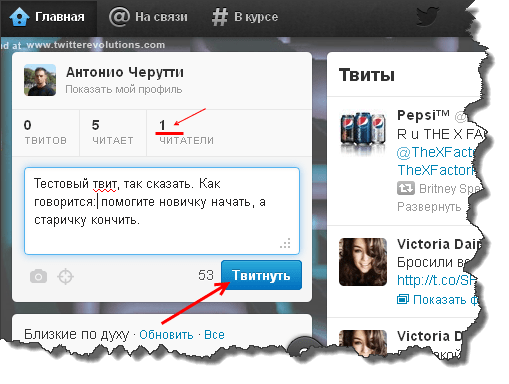
Если вы хотите отписаться от кого-либо, зайдите на его страницу, наведите курсор на кнопку «Читаю», появится слово «Отмена», на которое и надо кликнуть.
Как зарегистрироваться на Алиэкспресс? Это не так сложно, как может показаться в начале. Вам нужно иметь лишь почтовый электронный ящик и доступ к интернету через компьютер или смартфон.
СКАЧАТЬ МОБИЛЬНОЕ ПРИЛОЖЕНИЕ ALIEXPRESS
Главное!!! - не забудьте записать Логин (в данном случае это адрес электронной почты ) и Пароль .
О чем пойдет речь в этой статье?
1. Как зарегистрироваться в Алиэкспресс через компьютер?
Процесс регистрации на алиэкспресс очень прост, вот пошаговая инструкция. ВНАЧАЛЕ идём на страницу регистрации.
ПЕРЕЙТИ К РЕГИСТРАЦИИ НА АЛИЭКСПРЕСС
Перед вами появится вот такая регистрационная форма (нажмите на картинку для увеличения ):
Регистрация в алиэкспресс сводится к заполнению вот этих данных:
- Введите существующий EMAIL, к которому у вас есть доступ . Если у вас ещё нет почтового ящика, то читайте ниже - я расскажу, как его завести
- Введите имя и фамилию . Можно вводить как на русском, так и на английском
- Далее придумайте надёжный пароль и сразу его запомните, чтобы не потерять доступ к своему аккаунту алиэкспресс. Хотя, если вдруг вы его забудете, помня адрес своей электронной почты, вы легко сможете его восстановить
- Повторите пароль ещё раз, для закрепления
- Введите капчу (код с картинки)
Если у вас есть страничка на Фейсбук, то вы можете нажать значок F и создать ваш профиль на алиэкспресс через эту социальную сеть. После подтверждения в facebook своего аккаунта, вы попадёте на такую страницу:

Нужно перейти на вкладку Create New Aliexpress Account (Создать новую учетную запись ) и заполнить все поля, а затем нажать на ссылку Create My Acoount (Создать мой аккаунт ). Всё, ваша учетная запись создана и регистрация на алиэкспресс почти закончена!
Но я бы не советовал вам регистрироваться через Facebook, так как в этом случае вы будете сильно зависеть от своего аккаунта в этой социальной сети, и если его взломают, то взломают и ваш личный кабинет алиэкспресс. Лучше чтобы регистрация алиэкспресс прошла через обычный электронный адрес!
2. Как зарегистрировать почтовый ящик для алиэкспресс?
Самое простое - это завести аккаунт в Яндекс или Google. Это два самых мощных сервиса и так или иначе они вам ещё пригодятся. Даю вам сразу ссылки на страницы регистрации и там и там:
Регистрация на Яндекс Почта - заполняете все эти поля и получаете почтовый ящик:

Регистрация в Gmail - здесь почти тоже самое, несколько полей и вы счастливый обладатель почтового ящика:

Если у вас есть планшет или смартфон на Андроид, то там уже скорее всего есть регистрация в Google, так как без этого вы не могли бы скачивать и обновлять приложения. Давайте посмотрим, как найти свой электронный адрес на платформе с андроид?
Идём в Настройки/Приложения и ищем там программу GMAIL. Открываем и смотрим, какой у вас почтовый адрес, если вдруг забыли:

На каждом устройстве своё меню и возможно будет не так, как у меня на скриншоте выше. Но суть та же, разобраться не сложно. Если у вас по каким то причинам нет аккаунта в Google, то вам его нужно создать и сделать это через смартфон даже еще проще. Но это уже отдельная статья, а мы всё-таки здесь для алиэкспресс собрались.
3. Как активировать аккаунт Алиэкспресс после регистрации?
Но это ещё не конец. После заполнения регистрационной формы, нужно подтвердить регистрацию. Сделать это очень просто. Вам нужно зайти на свою почту и найти письмо с активацией. Его вам отправят сразу же после того, как вы пройдёте регистрацию алиэкспресс. Откройте это письмо и перейдите по ссылке, которая дана внутри. Всё, теперь вы полноправный пользователь сайта aliexpress.com.
Пишите ДЕЙСТВУЮЩИЙ адрес электронной почты, иначе письмо просто не дойдёт до вас.
Вот что пишет сам алиэкспресс после регистрации (перевод):
Ваш аккаунт был создан. Письмо с подтверждением было отправлено на ваш электронный адрес: ваш адрес@yandex.ru.
Ваш аккаунт будет активирован , как только вы подтвердите свой адрес электронной почты, используя адрес электронной почты подтверждения.
После того как вы активировали свою учетную запись вы можете либо с помощью Facebook, VK, Google либо через сам аккаунт AliExpress.
Это значит, что в будущем вы можете не вводить логин и пароль, а просто заходить через социальные сети:

При желании все можно привязать к Вконтакте и к Google, если у вас вдруг нет Facebook. Но для этого нужно сначала просто зарегистрироваться в алиэкспресс, а потом при входе нажать на эти кнопки и привязать свой аккаунт к учётной записи в социальной сети:

После того, как вы разрешите соц. сети привязать вас, алиэкспресс попросит вас ввести свои данные:

ВАЖНО : все данные нужно заполнять ЛАТИНСКИМИ БУКВАМИ! Если вы не знаете, как правильно писать ваше имя на латинице, то воспользуйтесь вот этим транслитератором.
Введите сюда текст на русском:
4. Как зарегистрироваться в алиэкспресс через приложение?
Может быть у вас нет стационарного компьютера или ноутбука, а только мобильное устройство, как же вам тогда быть? Самое простое - это скачать и зарегистрироваться прямо через него.
Откройте Google Play на Андроид или App Store , если у вас IOS и введите в поиске слово АЛИЭКСПРЕСС:

Самое первое приложение в списке и есть официальное приложение от Алиэкспресс. Если вы сомневаетесь (а основания есть, так как видите сколько наплодилось сомнительных приложений с таким названием ), то посмотрите подпись, так должно быть написано - Aliexpress Shopping (Alibaba Mobile) Устанавливаем его, страница загрузки выглядит вот так:

После установки открываем приложение и внизу выбираем пункт МОЙ ПРОФИЛЬ:

Вам предложат войти в свою учётную запись, но нам нужно посмотреть в самый низ и нажать РЕГИСТРАЦИЯ или же на любую социальную сеть:

Вводим адрес электронной почты и придумываем пароль, нажимаем красную кнопку:

Теперь вам нужно зайти на свою почту и подтвердить регистрацию в aliexpress. В общем всё тоже самое, если бы вы проходили регистрацию с компьютера.

Если вы решили заходить на aliexpress через социальные сети, то лучше всего зарегистрироваться с помощью Google. Это тоже самое, как регистрироваться через почту Google - просто и надежно. Но если вы хотите сделать другими способами, то это ваше право.
Вот так легко можно зарегистрироваться на алиэкспресс на русском языке абсолютно бесплатно в приложении на мобильном. Всё происходит так же просто, как если бы вы регистрировались через компьютер.
Чтобы закрепить материл или улучшить понимание этого вопроса посмотрите это обучающее видео :
Как зарегистрироваться на AliExpress? Пошаговое видео...
Что делать после регистрации на Алиэкспресс?
После регистрации можно сразу нажать на кнопку GoShopping Now (начать покупать сейчас ) и начать делать покупки.

Но не спешите сразу же делать заказы, есть некоторые нюансы, которые вам нужно знать, это поможет вам ЗНАЧИТЕЛЬНО экономить при покупке товаров.
- Во-первых , зарегистрируйтесь на одном из , это позволит вам возвращать назад до 8% от стоимости покупки.
- Во-вторых , попробуйте на свой товар, это тоже позволит вам ЗНАЧИТЕЛЬНО сэкономить при покупке.
Также обязательно прочитайте статью о том, самые дешёвые и при этом качественные товары. А чтобы заказанный товар был точно доставлен в ваше почтовое отделение, вам нужно правильно заполнить адрес в своем аккаунте.
Вот так легко прошла у нас регистрация на алиэкспресс на русском языке БЕСПЛАТНО. Если будут вопросы, то задавайте их . Регистрация для этого не требуется. Или просто пишите в комментариях, я всегда отвечаю на них.
Если вы всё же не смогли разобраться с регистрацией на алиэкспресс, то пишите в комментариях, отвечаю всегда и всем…
Сегодня, дорогие читатели, мы будем учиться регистрироваться в Twitter. Зачем это нужно, спросите вы, если в этой социальной сети и так у всех есть аккаунт? Как оказалось, далеко не у всех и многие пользователи хотели бы создать собственную страничку в «Твиттере».
Признаться, я не любитель этого проекта. Ну скажите, неужели интересно читать твиты, состоящие из несколько слов? Впрочем, не буду спорить — некоторых личностей читать действительно интересно. Взять того же Артемия Лебедева — персонаж он необычный, но пишет интересно. Тем не менее, главной особенностью в «Твиттере» лично для меня является огромное количество новостей — всегда можно оставаться в курсе мировых событий, не заходя на новостные сайты, где актуальная информация появляется куда позже. Есть еще ряд интересных особенностей, но о них рассказывать не буду — они у каждого свои. Давайте браться за дело.
Регистрация Twitter

В открывшемся окне мы начинаем заполнять анкету. Необходимо ввести имя и фамилию, адрес электронной почты, пароль и выбрать имя пользователя, под которым и будем известен ваш аккаунт. Пароль должен быть достаточно сложным, что бы система могла его принять. Если он простой, вам будет предложено его заменить на более сложный. Более подробно об этом я уже рассказывал на страницах блога несколькими месяцами . Тоже самое касается и имени пользователя — оно должны быть уникальным. Если пользователь с таким никнеймом уже зарегистрирован в Twitter, вам придется подыскать себе другой никнейм. Что касается галки рядом с пунктом «Адаптировать Твиттер исходя из недавно посещённых веб-страниц.», то стоит ли ее оставлять или снимать — решаете только вы сами. Если оставите, то вам будет предложено подписаться на аккаунты людей, исходя из ваших интересов. После этого читаем условия предоставления услуг (они, кстати, написаны на английском даже для русскоязычной версии «Твиттера») и нажимаем на кнопку «Создать учетную запись».

После нажатия на кнопку вы окажитесь в системе. Здесь будут описываться первые шаги. В принципе, их можно пропустить, хотя новичкам наверняка будет полезно знать, как, например, подписываться на других пользователей.

После того, как вы пройдете все шаги (ну или пропустите их), обязательно зайдите в почтовый ящик и подтвердите свою учетную запись, так как без этого вы не получите доступ ко всем функциям сайта!

На этом все, процесс закончен. Можете пользоваться на здоровье.


























